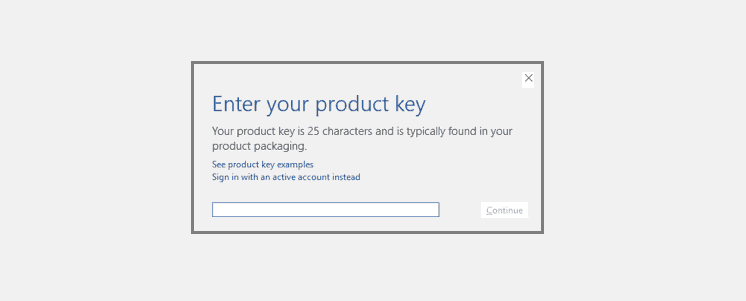
Tento software opraví běžné chyby počítače, ochrání vás před ztrátou souborů, malwarem, selháním hardwaru a optimalizuje váš počítač pro maximální výkon. Opravte problémy s počítačem a odstraňte viry nyní ve 3 snadných krocích:
- Stáhněte si Restoro PC Repair Tool který je dodáván s patentovanými technologiemi (patent k dispozici tady).
- Klikněte Začni skenovat najít problémy se systémem Windows, které by mohly způsobovat problémy s počítačem.
- Klikněte Opravit vše opravit problémy ovlivňující zabezpečení a výkon vašeho počítače
- Restoro byl stažen uživatelem 0 čtenáři tento měsíc.
Pokud chcete provést novou instalaci systému Windows 10, 8.1, ale nepamatovali jste si svůj produktový klíč, nebojte se, že je můžete najít.
Použijte vyhledávač klíčů Jelly Bean
Chcete-li najít svůj produktový klíč, budete potřebovat pomoc od softwaru jiného výrobce Jelly Bean Key Finder. Pravděpodobně si budete myslet, že se jedná o nějaký nástroj pro zařízení Android, ale nebojte se, funguje to i ve Windows. Pomůže vám rychle najít produktový klíč v počítači. Musíte udělat následující:
- Stáhněte si Magical Jelly Bean a nainstalujte jej do počítače podle instalačního procesu.
- Otevřete program, zástupce bude pravděpodobně umístěn na plochu.
- Pokračujte a prohledejte své instalace, abyste našli produktové klíče podporovaných programů, včetně verzí pro Windows a Office, ale i dalších uvedených programů
- Po dokončení skenování nástroj zobrazí okno s položkami v levém podokně pro všechny nainstalované verze systému Microsoft Windows, které zjistil.
- Kliknutím na položku systému Microsoft Windows zobrazíte klíč a další informace o vašem systému (nezaměňujte jej s ID produktu, protože to není to, co hledáme). Klíč najdete pod CD Key na pravé straně okna. Zkopírujte nebo zapište tyto informace, abyste je mohli později použít při instalaci systému Windows
To je vše, nyní máte svůj produktový klíč systému Windows znovu a můžete si kdykoli nainstalovat novou kopii systému Windows. Možná se vám nelíbí myšlenka používat software třetí strany pro takové systémové úkoly, ale nebojte se, že tento nástroj je důvěryhodný a neměli byste se ho bát použít.
Jak najít produktový klíč systému Windows 10
Pokud používáte Windows 10, měli byste vědět, co byste měli vědět. Nejprve, pokud jste si zakoupili krabicovou kopii systému Windows 10, najdete klíč na štítku v krabici. Pokud byl zakoupen online, měli byste obdržet klíč v e-mailu. V případě, že váš Windows 10 jde o bezplatný upgrade nebo je dodáván s novým počítačem, nemusí být kvůli metodě „digitálního oprávnění“ žádný klíč.
Další metoda je ProduKey, produkt, který může získat váš původní klíč systému Microsoft Windows. Tady je odkaz kde si můžete stáhnout software. Další informace o tomto produktu můžete zkontrolovat této příručce.
Další informace o tom, jak změnit kód product key nebo opravit problémy související s produktovým klíčem Windows 10, najdete v následujících příspěvcích:
- Mohu nainstalovat Windows 10, 8.1 na dvě zařízení se stejným klíčem?
- Jak změnit produktový klíč Windows 10, 8.1
- Úplná oprava: Aktivační klíč systému Windows 10 nefunguje
Pokud máte nějaké další komentáře nebo návrhy související s tímto článkem, napište si je do sekce komentáře níže.
 Stále máte problémy?Opravte je pomocí tohoto nástroje:
Stále máte problémy?Opravte je pomocí tohoto nástroje:
- Stáhněte si tento nástroj pro opravu PC hodnoceno skvěle na TrustPilot.com (stahování začíná na této stránce).
- Klikněte Začni skenovat najít problémy se systémem Windows, které by mohly způsobovat problémy s počítačem.
- Klikněte Opravit vše opravit problémy s patentovanými technologiemi (Exkluzivní sleva pro naše čtenáře).
Restoro byl stažen uživatelem 0 čtenáři tento měsíc.


![Varování Steam, když se hra začne prodávat [TUTORIAL]](/f/f0b4ac011e6ffde7eac8f7f0f03a2fa0.png?width=300&height=460)